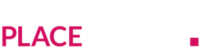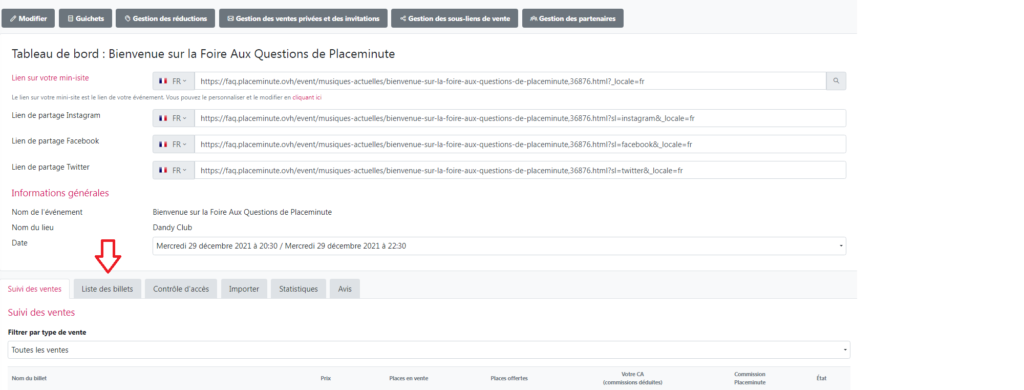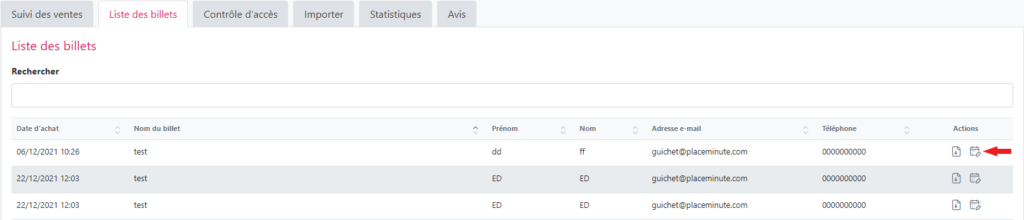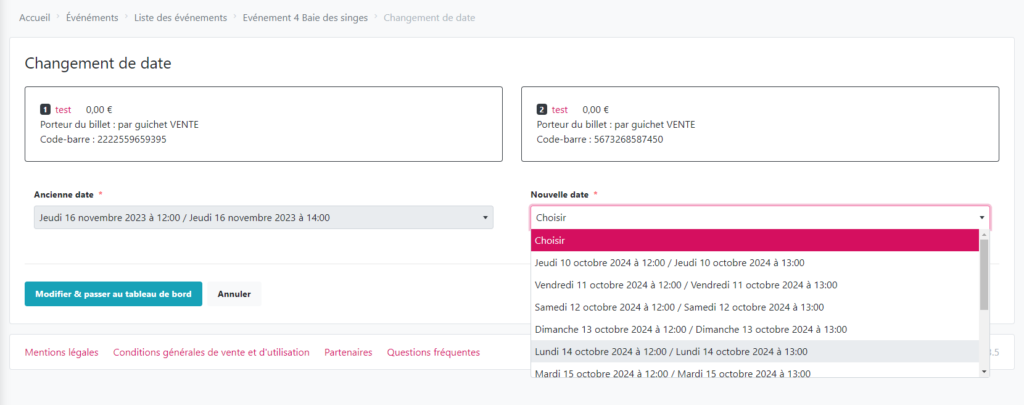En étant organisateur, si vous le souhaitez, vous pouvez changer la date du billet d’un participant à tout moment.
Voici la marche à suivre :
1) Choisissez votre événement
2) Sur votre tableau de bord, cliquez sur « Liste des billets »
Ici, vous avez accès aux billets qui ont été achetés pour votre événement.
3) Pour changer la date du billet, cliquez sur le pictogramme « Calendrier »
Si le pictogramme apparaît en rouge, cela signifie que des billets de cette commande ont été racheté, transféré ou remboursé. Le changement de date n’est donc pas possible.
4) Choisissez la nouvelle date
Si une commande contient plusieurs billets, il n’est pas possible de changer la date d’un seul billet. Tous les billets seront modifiés.
5) Cliquez sur « Modifier & passer au tableau de bord »
Le changement de date a été effectué. Le participant recevra alors son nouveau billet dans un mail automatique.